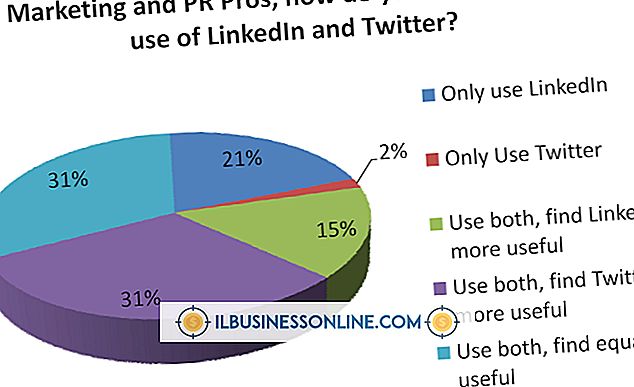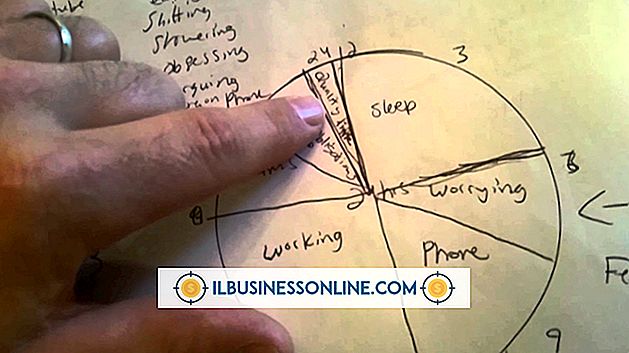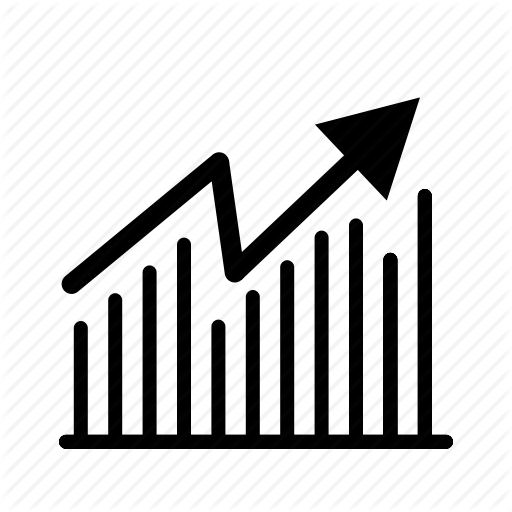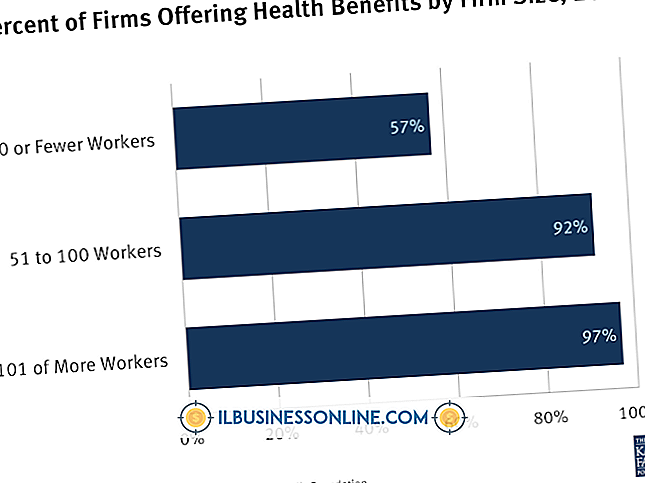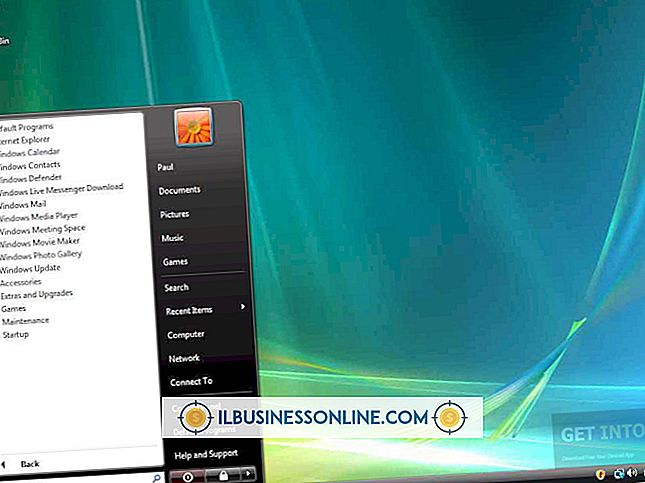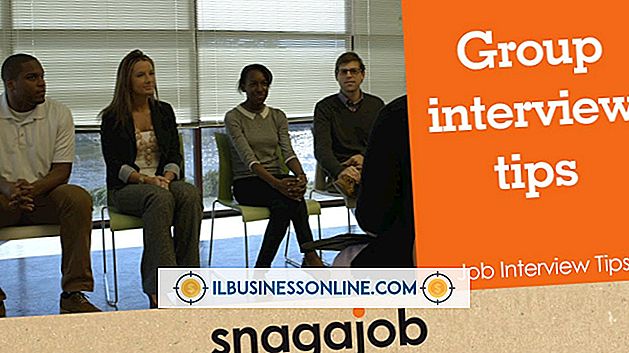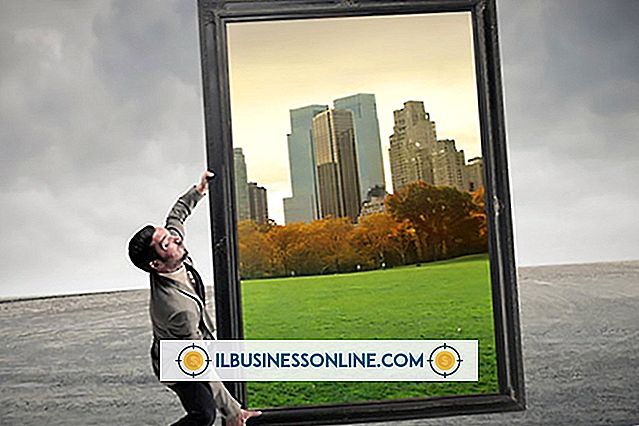Så här använder du Linkedin Polls

Småföretagare söker ofta nya sätt att engagera kollegor och kunder, samt utföra marknadsundersökningar. Applikationsapplikationen för LinkedIn Polls ger dig möjlighet att samla data från anslutningar och andra över Internet om olika ämnen, inklusive deras intressen, hobbies och köpvanor. Polls-appen har ett lättanvänt gränssnitt och en pollsdesign med flera valstypsformat som gör det enkelt att skapa, distribuera och analysera enkäter.
Lägga till omröstningar App
1.
Rul markören över "Mer" överst på ditt LinkedIn-konto för att avslöja en rullgardinsmeny.
2.
Klicka på "Hämta fler program ..." för att öppna applikationssidan.
3.
Leta reda på och välj appen "Polls" för att gå till installationssidan för appen.
4.
Klicka på rutan bredvid "Visa på LinkedIn hemsida" i avsnittet Application Info.
5.
Klicka på "Lägg till program" för att lägga till appen till ditt konto.
Skapa omröstningar
1.
Gå till "Mer" och välj "Polls" i rullgardinsmenyn för att gå till pollsidan.
2.
Klicka på "+ Skapa en ny omröstning" för att gå till sidan Skapa en LinkedIn-omröstning.
3.
Skriv en fråga i fältet "Ställ en fråga" med 120 tecken eller mindre. Till exempel, "Hur ofta dricker du kaffe?"
4.
Ange möjliga svar i fälten med 40 tecken eller mindre per fält. Till exempel kan dina svar vara: "En gång om dagen", "" Två gånger om dagen. ", " En gång i veckan ", " och "varierar".
5.
Använd det femte fältet för att svara på situationer där alla eller inga av svaren gäller, till exempel "Alla ovanstående" eller "Inget av ovanstående". Med kaffeprovet kan du använda "Ingen av ovanstående . "Eller" Sällan. "
6.
Välj att behålla dina svar i den ordning du skrev dem eller välj rutan bredvid "Visa svaren i slumpmässig ordning".
7.
Klicka på datum- eller kalenderikonen efter "Kör till:" för att öppna en popupkalender och välj sedan ett datum för att omröstningen ska löpa ut.
8.
Välj var du vill visa menyn. Med publicering kan du välja LinkedIn, Twitter och Facebook när du skapar en omröstning.
9.
Klicka på "Skapa omröstning" för att visa din omröstning på de sociala webbplatser du valt.
10.
Välj "Visa resultat" under den här omröstningen för att dela den på andra områden, till exempel din webbplats eller e-postadress. Leta reda på delen Dela den här omröstningen, klicka på en delningsmetodsknapp och dela sedan din enkät. Klicka till exempel på "Länk" -knappen, högerklicka på adressen LinkedIn genererar, välj "Kopiera" och klistra in länken var du vill.
Analys av omröstningsdata
1.
Gå till "Mer" och välj "Polls."
2.
Välj "Polls You Created" och klicka på frågan länken för pollen du vill analysera för att öppna en sida med opinionsdata.
3.
Läs baren och cirkelgraferna och ytterligare information från LinkedIn om de personer som röstade, samt eventuella väljare kommentarer.
4.
Leta efter trender efter väljarsalder, senioritet eller kön som kan hjälpa dig att förbättra och expandera ditt företag.
tips
- För att stänga en omröstning innan den löper ut, gå till sidan Polls du skapade, leta efter frågan för omröstningen och klicka sedan på "Avsluta" i kolumnen Vänster kvar.
- Om du vill se data från en sluten omröstning klickar du på fliken "Stängt" på sidan Polls You Created och klickar på frågan länk för pollen.
Varning
- Med denna publikation kan du inte redigera eller ta bort omröstningar, skapa meningar anonymt eller begränsa vem som ser pollresultat. LinkedIn tillåter inte enkäter om LinkedIn eller självpromotionsundersökningar.